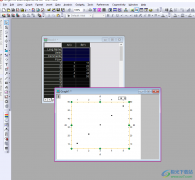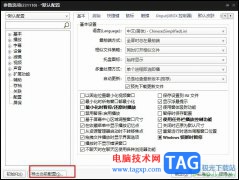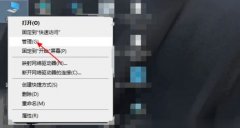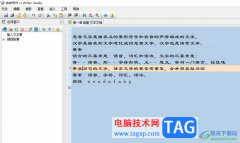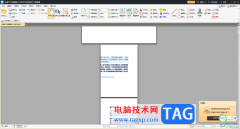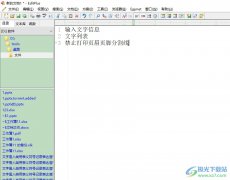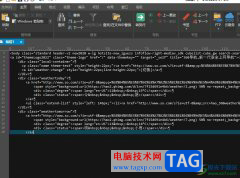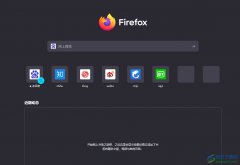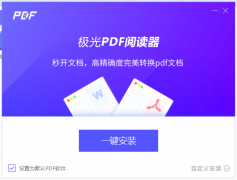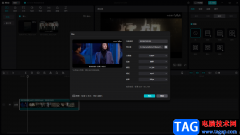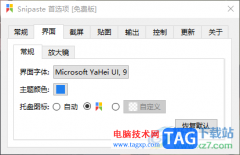moho
pro是一款优秀的二维卡通动画制作软件,拥有着强大的动画技术和最先进的专业动画工具,例如其中最具特色的骨骼系统,可以用来操作各种复杂的动作,满足了许多从事动画专业的用户的制作需求,因此moho
pro软件深受用户的喜爱,当用户在使用moho
pro软件时,制作动画的过程中需要输入图片素材,用户应该怎么来操作实现呢,其实操作的过程是很简单的,用户直接在菜单栏中点击文件和输入选项,接着打开文件夹选择图片即可输入,或者用户在图层面板中点击加号来选择图像添加,那么接下来就让小编来向大家分享一下moho
pro输入图片的方法教程吧,希望用户能够从中获取到有用的经验。

方法步骤
1.用户打开moho pro软件,并来到动画制作页面上来进行设置

2.在页面上方的菜单栏中点击文件选项,弹出下拉选项卡,用户选择输入选项
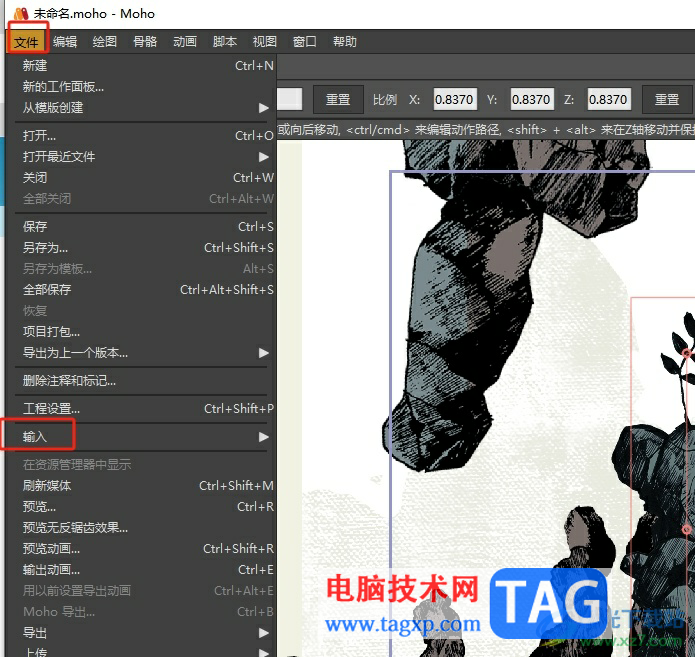
3.这时在右侧会出现相关的功能选项,用户继续选择输入选项
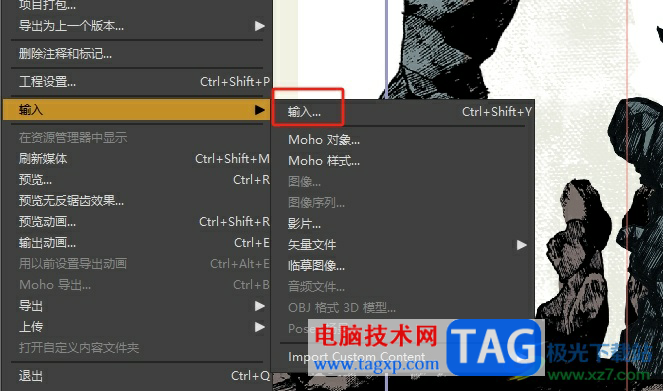
4.在打开的文件夹窗口中,用户选择自己需要的图片后按下打开按钮即可解决问题
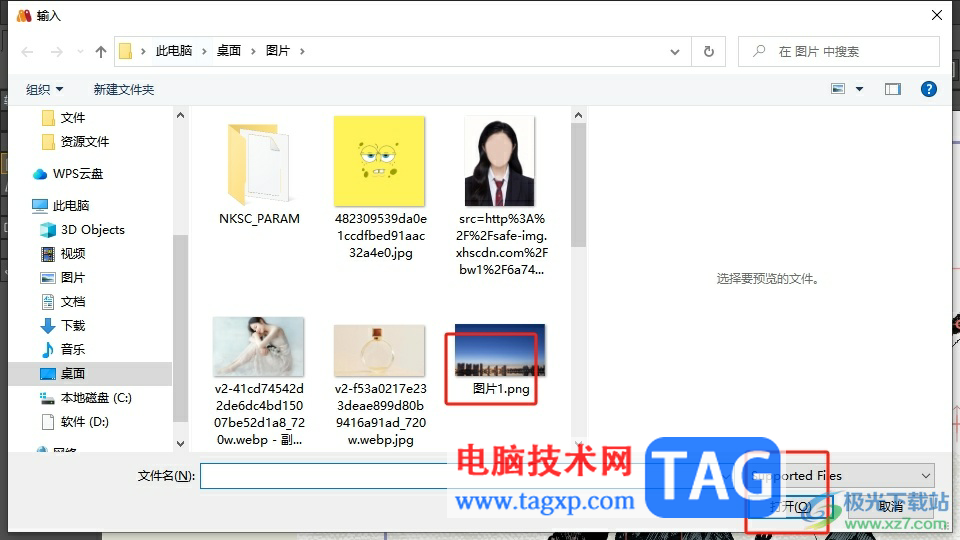
5.或者用户在右侧的图层面板中点击加号图标,将会弹出下拉菜单,用户选择其中的图像选项来导入
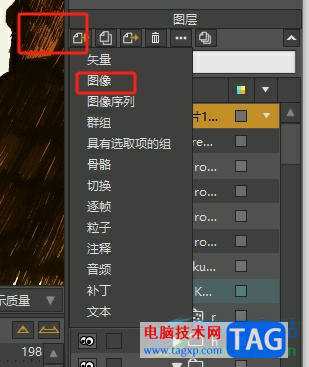
6.完成操作后,用户可以在制作窗口中看到成功导入的图片素材了

以上就是小编对用户提出问题整理出来的方法步骤,用户从中知道了大致的操作过程为点击文件——输入——选择图片——打开这几步,方法简单易懂,因此感兴趣的用户可以跟着小编的教程操作试试看,一定可以解决好这个问题的。